Тхе Проверите услужни програм за диск или Цхкдск.еке у оперативним системима Виндовс 10/8/7 и Виндовс Виста користи се за проверу грешака на дисковном медију и систему датотека. Ако се суочите са проблемима у распону од плавих екрана до немогућности отварања, чувања датотека или директоријума, требало би да покренете цхкдск.еке.
Цхецк Диск се може покренути аутоматски, у случају наглог искључивања или ако утврди да је систем датотека „прљав“. Можда ће се понекад догодити да овај услужни програм Цхецк Диск покрене аутоматски сваки пут када се Виндовс покрене. Можда сте заказали његово покретање или је Виндовс одлучио да закаже његово покретање. Али уместо да се покрене само једном, наставља да се покреће сваки пут када се Виндовс рачунар покрене.
Цхецк Диск се аутоматски покреће при сваком покретању
Ако се ваш алат Цхецк Диск или цхкдск у оперативном систему Виндовс покреће при сваком покретању система, ево неколико ствари које бисте можда желели да покушате да откажете операцију ЦхкДск:
- Пустите га да ради једном потпуно
- Уредите Виндовс регистар
- Откажите ЦхкДск помоћу командне линије.
Погледајмо ове кораке детаљно.
1] Пустите да се покрене једном у потпуности
Пре свега, пустите га да ради једном у потпуности.
2] Уредите Виндовс регистар
Отворите уређивач регистра и идите до следећег кључа регистратора:
ХКЕИ_ЛОЦАЛ_МАЦХИНЕ \ СИСТЕМ \ ЦуррентЦонтролСет \ Цонтрол \ Сессион Манагер
У десном окну видећете БоотЕкецуте. Промените његову вредност из:
аутоцхецк аутоцхк * /.
до
аутоцхецк аутоцхк *
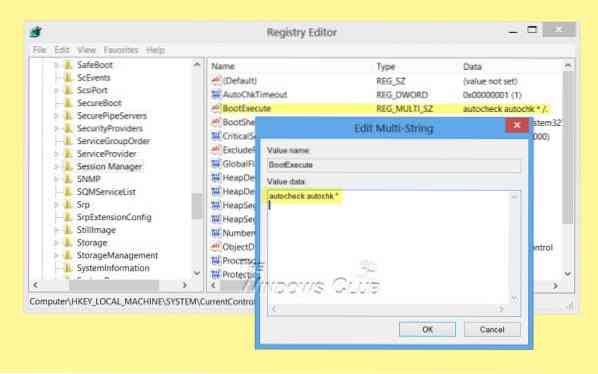
Кликните ОК и изађите.
Ако вам ово одлично иде, покушајте са следећим кораком.
3] Откажите ЦхкДск помоћу командне линије
Отворите прозор командне линије, откуцајте следеће и притисните Ентер:
фсутил прљави упит г:
Ова наредба ће поставити упит за погон и више него вероватно ће вам рећи да је прљав.
Затим извршите следећу команду:
ЦХКНТФС / Кс Г:
Кс каже Виндовс-у да НЕ проверава тај одређени погон (Г) приликом следећег поновног покретања.
Тренутно ручно поново покрените рачунар, сада не би требало да покреће Цхкдск, већ вас води директно у Виндовс.
Када се Виндовс у потпуности учита, отворите другу командну линију и извршите следећу команду:
Цхкдск / ф / р г:
Ово би вас требало провести кроз пет фаза скенирања и уклониће тај прљави део. На крају, откуцајте следеће и притисните Ентер:
фсутил прљави упит г:
Виндовс ће потврдити да прљави бит није постављен на том погону.
Можете покренути цхкдск / р команда или цхкдск / ф наредба за проверу чврстог диска на грешке.
Надам се да ово помаже.
Ако вам треба више уноса, увек можете погледати датотеке евиденције ЦхкДск.
Повезана читања:
- Како смањити време одбројавања ЦхкДск
- Цхецк Диск се неће покретати приликом покретања система Виндовс
- ЦхкДск се заглавио или виси.
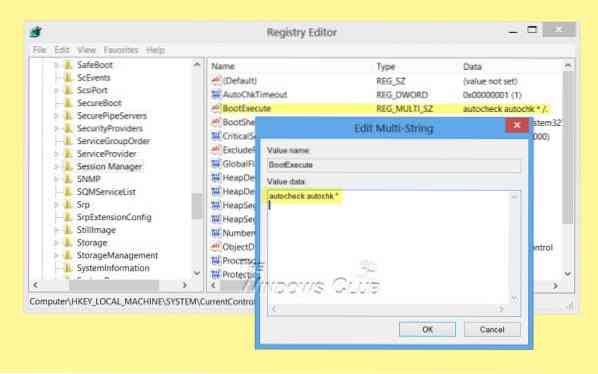
 Phenquestions
Phenquestions


